关闭Word任务窗格 如何关闭Word2003“开始工作”任务窗格
关闭Word任务窗格 如何关闭Word2003“开始工作”任务窗格,我们总是想提高我们的工作效率,但是总是会遇到像关闭Word任务窗格这样的情况,如何解决呢?看完我们的关闭Word任务窗格 如何关闭Word2003“开始工作”任务窗格可能对你会有所启发!
每次打开Word2003工作时,右边总会跟着弹出一个“开始工作”任务窗格。因为“开始工作”占据Word窗口显示效果,所以我每次都要手动将它关闭,但是等到下次启动时,它又出现了,真是太烦人了。Word联盟有什么好方法可以让它永远消失吗?
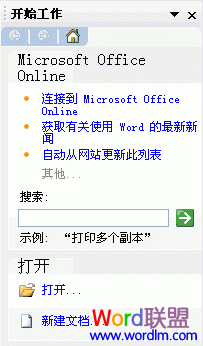 还在为此问题而烦恼吗?其实你只需要手动设置一下,即可永远将它关闭。首先打开Word窗口,依次打开菜单栏中的“工具”下的“选项”命令,在弹出菜单的“视图”中,将“启动任务窗格”前面的勾取消,然后确定。
还在为此问题而烦恼吗?其实你只需要手动设置一下,即可永远将它关闭。首先打开Word窗口,依次打开菜单栏中的“工具”下的“选项”命令,在弹出菜单的“视图”中,将“启动任务窗格”前面的勾取消,然后确定。
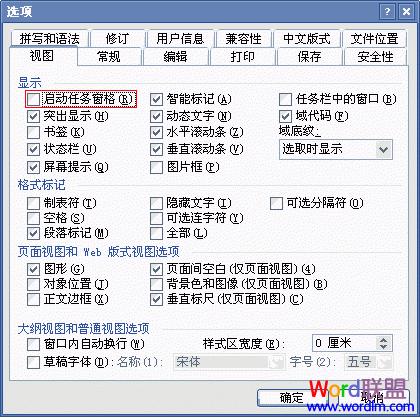 以后,当你再运行Word2003时,你会发现在也看不见“开始工作”任务窗格了。
以后,当你再运行Word2003时,你会发现在也看不见“开始工作”任务窗格了。
相信看完这篇文章大家对关闭Word任务窗格 如何关闭Word2003“开始工作”任务窗格都有一个大致的了解了,也希望各位在以后的工作中能够顺利的解决这些问题并且能够提高工作效率,帮助大家解决更多的问题,以上就是关闭Word任务窗格 如何关闭Word2003“开始工作”任务窗格的文章了,更多文章请关注优词网官网!




 400-685-0732
400-685-0732
